Tags:虚拟机数据恢复,vmware虚拟机数据恢复软件
北亚vmware虚拟机数据恢复软件是一款可以帮你恢复虚拟机数据的软件,主要对ESX/ESXi 3.x/4.x/5.x 系统上的VMFS文件系统的卷损坏、误删除虚拟机/文件等数据急救,使用户的损失降到最低。
软件介绍:
一、软件可以处理以下故障 :
1、VMFS文件系统损坏
2、VMFS LVM损坏
3、误删除虚拟机、虚拟磁盘、快照文件
4、重建数据存储(格式化)
二、支持以下ESX/ESXi 和其对应的VMFS文件系统版本:
1、支持ESX/ESXi 3.x/4.x/5.x
2、支持VMFS-3和VMFS-5 文件系统
3、支持所有版本的 VMFS LVM
三、软件环境支持:
可运行的操作系统:Windows2000/Windows XP/ Windows2003/Windows7/Windows2008
(支持以上操作系统的32位和64位版本)
四、软件基本使用原理和说明:
A. 软件需要载入存储介质来时行扫描和恢复,存储介质可为物理上一块磁盘或逻辑上一个磁盘镜像文件。
B. 软件分为3种恢复模式:浏览模式、灾难恢复模式、深度灾难恢复模式。
C. 主要外部附加功能2种:查找VMFS卷、创建虚拟VMFS LVM。
使用方法:
1、运行安装文件,根据提示安装软件。
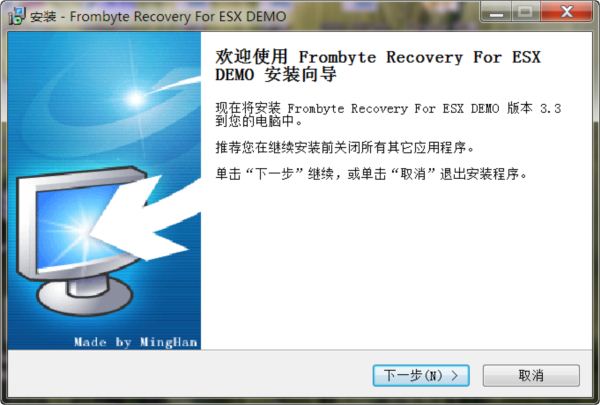
2、安装完成后,运行主程序文件。
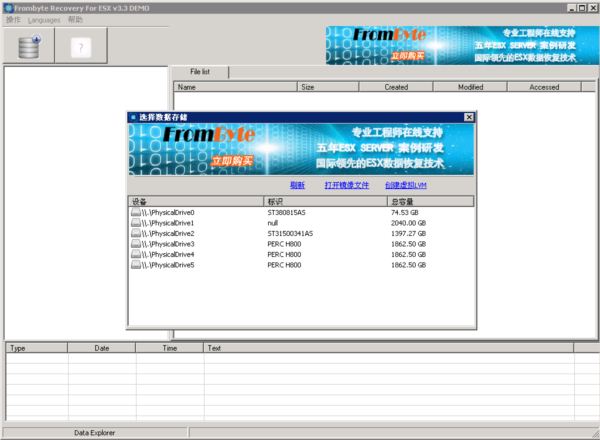
上图为主程序界面。
前端的为“数据存储选择”窗口,用来选择在恢复的目标存储。
后端为“Data Explorer” 窗口,用来查看、恢复文件和程序日志记录。
程序支持 简体中文和英文两种语言,在 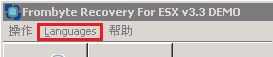 中设置。
中设置。
3、选择数据存储。
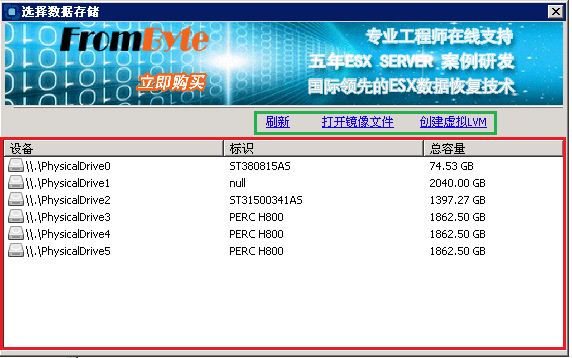
绿色边框为操作按钮。“刷新”按钮用来刷新本机所接入的存储,“打开镜像文件”按钮用来载入一个磁盘镜像文件为一个新的存储。“创建虚拟LVM”按钮用来做连接多个本机的存储虚拟为ESX Server的数据存储。红色边框部分为本机的存储列表,如打开镜像文件或创建虚拟LVM后,此列表框中会多出加载的存储。
4、识别存储中的VMFS卷。
如存储来自ESX/ESXi 的存储磁盘或从ESX/ESXi存储镜像到本地磁盘后,此存储中将包含VMFS 文件系统,如不是VMFS卷被严重破坏,单击存储列表框的存储后,将会出现VMFS卷的一些信息。
识别到的VMFS卷:
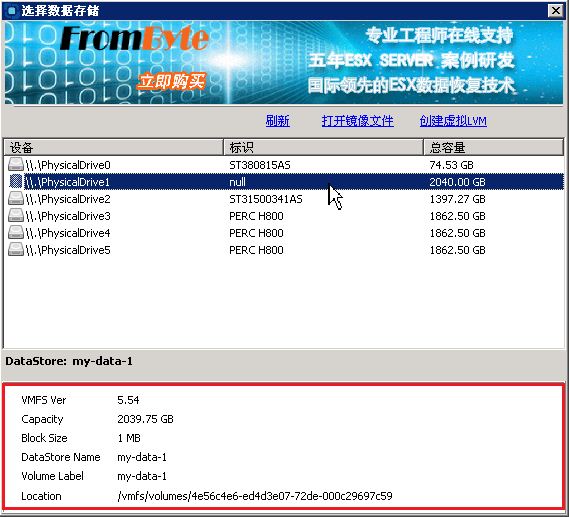
如上图,单击 磁盘设备:\\.\PhysicalDrive1 后,如此磁盘中包含VMFS卷,则会在红框部分出现此VMFS卷的信息。
如此磁盘设备不包含VMFS卷,则不会出现任何信息:
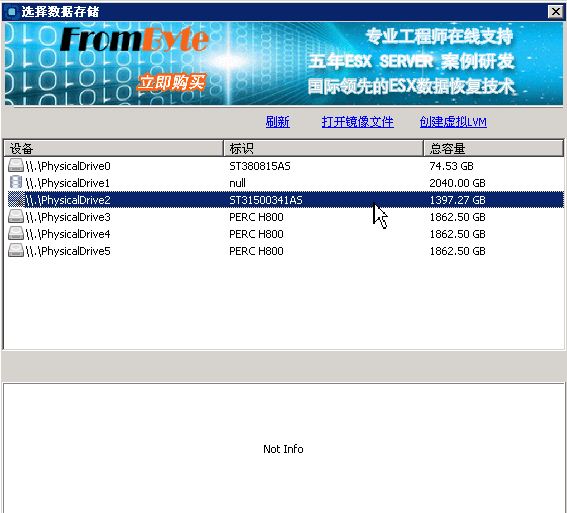
如确认存储中包含VMFS卷,但程序无法自动识别出VMFS卷,可以在列表框中点右键,执行“查找VMFS卷”:
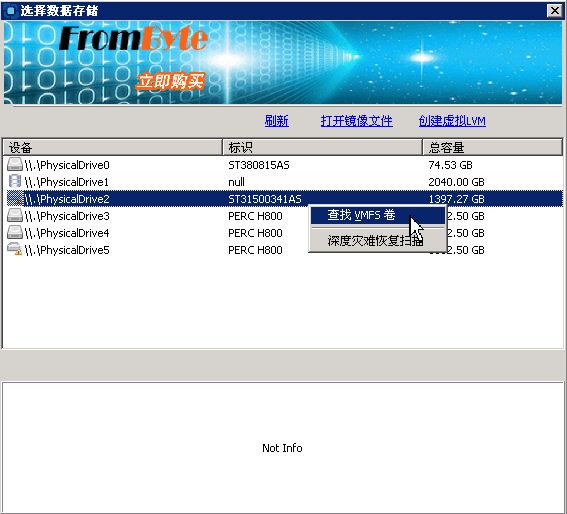
找到的VMFS卷:
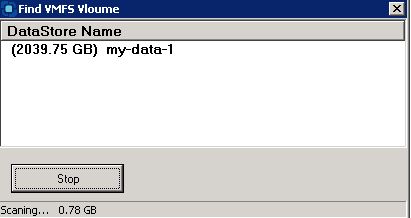 扫描10G后,如还不能找到VMFS卷则表示此存储中不包含VMFS卷,或此VMFS卷被严重破坏(此部分如有问题,请于北亚数据恢复中心联系)。
扫描10G后,如还不能找到VMFS卷则表示此存储中不包含VMFS卷,或此VMFS卷被严重破坏(此部分如有问题,请于北亚数据恢复中心联系)。
双击列表框中的条目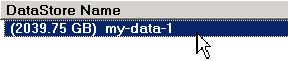 ,会自动返回“数据存储选择”窗口,数据存储列表框中将多出一个找到的存储:
,会自动返回“数据存储选择”窗口,数据存储列表框中将多出一个找到的存储:
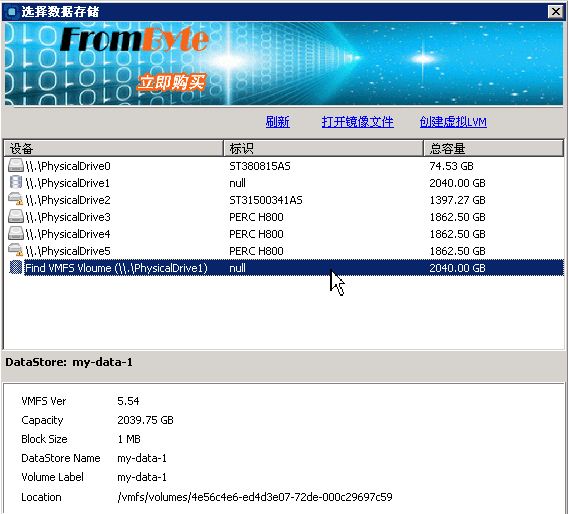
5、扫描数据。
在能识别到的VMFS卷的存储上右键:

在不能识别到VMFS卷的存储上右键:
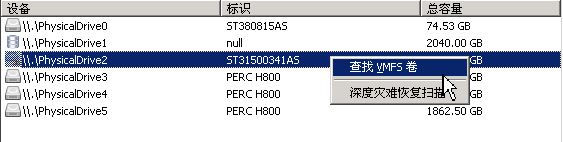
从上图可看出,如果能识别到VMFS卷的存储上,有“浏览数据”、“灾难恢复扫描”、“深度灾难恢复扫描”,三种恢复功能。如只是VMFS卷损坏,可直接使用“浏览数据”便可。如是删除了虚拟机、虚拟磁盘、快照文件则要使用“灾难恢复扫描”。“深度灾难恢复扫描”仅在于无法识别到VMFS卷的存储中使用。
“浏览数据”:
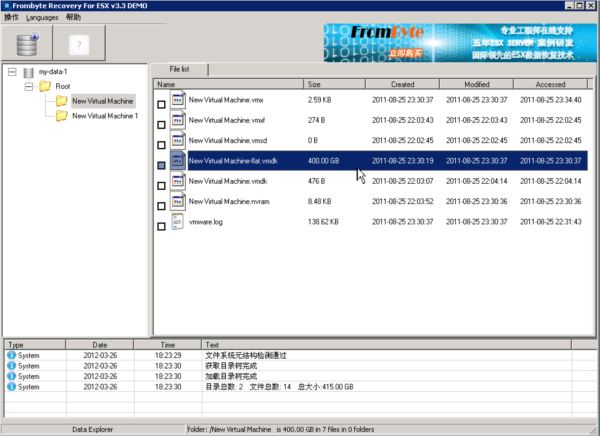
“浏览数据”则会列出原存储上所有的目录和文件,会详细的列出文件的各种信息。
“灾难恢复扫描”:
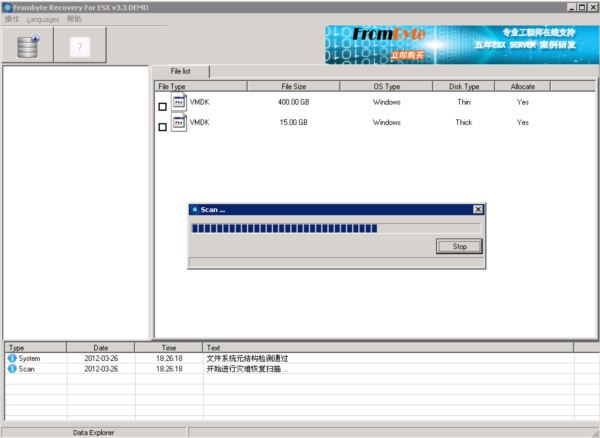
“灾难恢复扫描”会扫描到原存储上所的虚拟磁盘和快照文件。并会列出虚拟磁盘的OS类型、是否被删除、虚拟磁盘大小、虚拟磁盘类型 信息。
6、查看和恢复。
使用“浏览数据”或“灾难恢复扫描”或“深度灾难恢复扫描”,列出来数据后,可进行文件查看。
有两种查看方式:十六进制查看和文本查看,程序会根据文件类型自动选择查看方式。
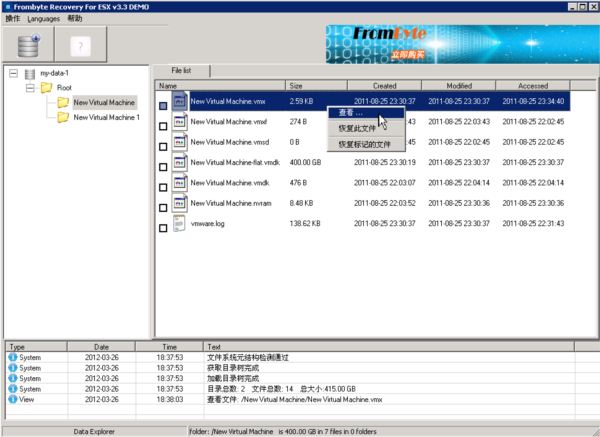
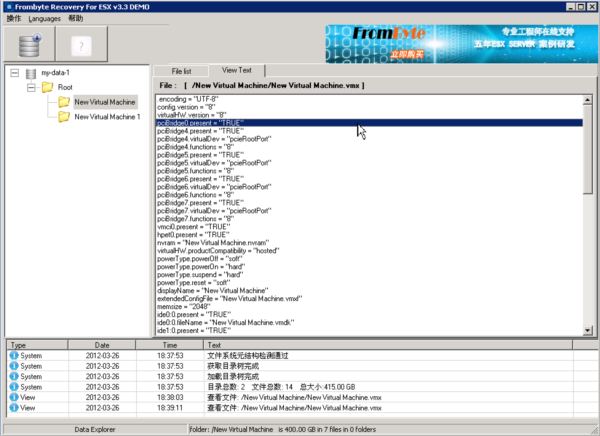
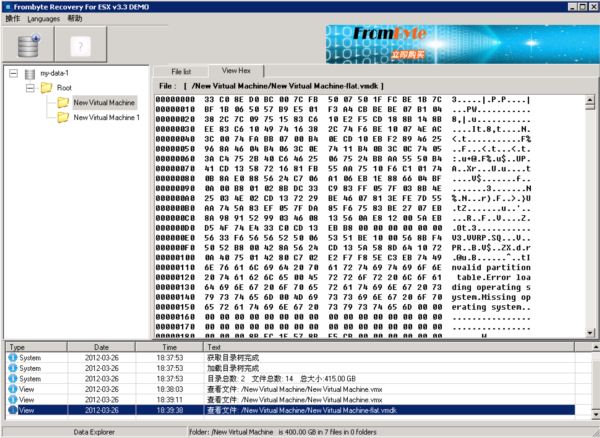
7、恢复文件
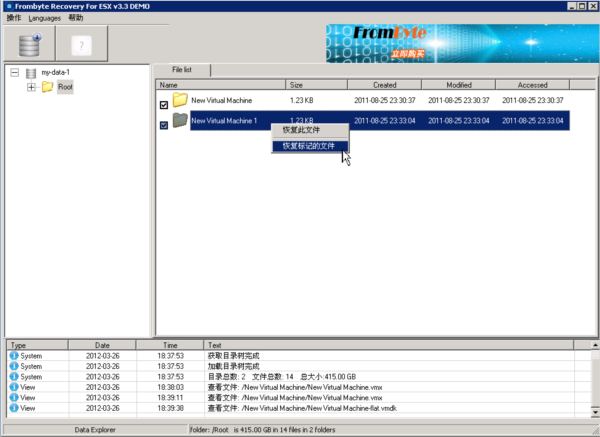
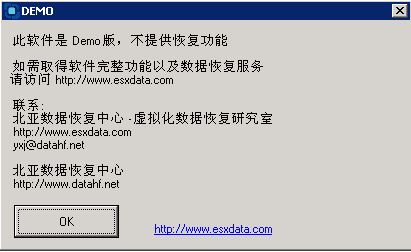
DEMO版不提供恢复功能,如想取得完整功能,请于北京北亚数据恢复中心联系。


 iTunes备份还原工具(Backuptrans iTunes Backup Extractor)v3.1.18 官方最新版1-6
iTunes备份还原工具(Backuptrans iTunes Backup Extractor)v3.1.18 官方最新版1-6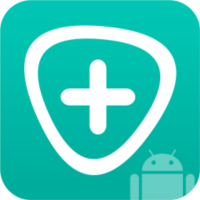 安卓数据恢复Aiseesoft FoneLab for Androidv3.0.20 免费版9-24
安卓数据恢复Aiseesoft FoneLab for Androidv3.0.20 免费版9-24 Jihosoft File Recoveryv8.39 免费版5-15
Jihosoft File Recoveryv8.39 免费版5-15 R-Studio超强数据恢复反删除工具V8.10.173987中文多语免费版5-30
R-Studio超强数据恢复反删除工具V8.10.173987中文多语免费版5-30 创天照片恢复软件1.5官方版7-16
创天照片恢复软件1.5官方版7-16 甲驭AVI文件修复工具v6.0 绿色免费版2-28
甲驭AVI文件修复工具v6.0 绿色免费版2-28 阿拉丁数据恢复软件4.2.1.297官方版7-14
阿拉丁数据恢复软件4.2.1.297官方版7-14 艾奇文件数据恢复软件(全能版)中文特别版v1.20.0308免费版12-28
艾奇文件数据恢复软件(全能版)中文特别版v1.20.0308免费版12-28 互盾安卓恢复软件v1.2免费版6-12
互盾安卓恢复软件v1.2免费版6-12 深度TF卡数据恢复v6.8.6官方版7-7
深度TF卡数据恢复v6.8.6官方版7-7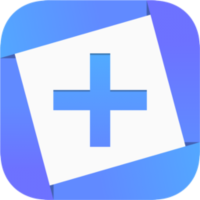 Magoshare iPhone Recoveryv2.0 官方最新版 | 24.8M
Magoshare iPhone Recoveryv2.0 官方最新版 | 24.8M excel文件恢复工具(DiskInternals Excel Recovery)v5.5.2.0多语言版 | 58.4M
excel文件恢复工具(DiskInternals Excel Recovery)v5.5.2.0多语言版 | 58.4M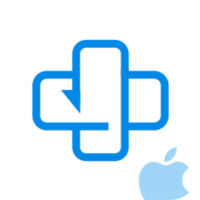 AnyMP4 iPhone Data Recoveryv8.0.10 免费版 | 29.3M
AnyMP4 iPhone Data Recoveryv8.0.10 免费版 | 29.3M 企业数据库恢复软件(EaseUS MS SQL Recovery)v10.0官方版 | 12.1M
企业数据库恢复软件(EaseUS MS SQL Recovery)v10.0官方版 | 12.1M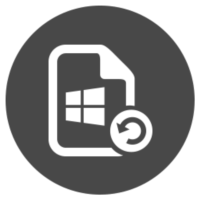 电脑数据恢复工具Remo Recover windowsv5.0.0.42 官方版 | 30.9M
电脑数据恢复工具Remo Recover windowsv5.0.0.42 官方版 | 30.9M GOpro数据恢复工具Rcysoft GoPro Video Recoveryv8.8.0.0 官方版 | 10.1M
GOpro数据恢复工具Rcysoft GoPro Video Recoveryv8.8.0.0 官方版 | 10.1M 超级硬盘数据恢复软件自动注册版V2.7.1.5免费版 | 2.3M
超级硬盘数据恢复软件自动注册版V2.7.1.5免费版 | 2.3M 顶尖数据恢复软件免费版V3.3.22激活码版 | 7.5M
顶尖数据恢复软件免费版V3.3.22激活码版 | 7.5M
软件评论 请自觉遵守互联网相关政策法规,评论内容只代表网友观点,与本站立场无关!
网友评论